CAD添加光源的方法
CAD是國際上非常流行的圖紙設計軟件,常被用于土木工程、電子軟件和建筑建設領域,我們經常利用CAD更加便捷地繪制各種圖形。但有很多新手對CAD的一些功能操作不太了解,下面小編為大家帶來的是CAD添加光源的步驟,不了解的小伙伴快來看看吧!
1.首先,我們打開中望CAD軟件,在界面左側的工具欄空白處點擊右鍵,這個時候會出現一個候選框,我們點擊【ZWCAD】,看到一個【渲染】選項,如下所示。
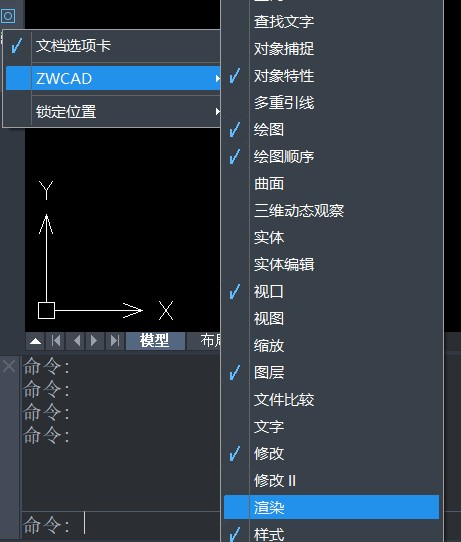
2.我們點擊【渲染】,就會彈出一個小的工具欄,點擊上面的【光源】,就能進行光源操作,如下圖所示。
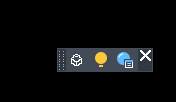
3.或者我們還可以點擊上方菜單欄中的【視圖】,找到【渲染】,點擊【光源】,如下所示。
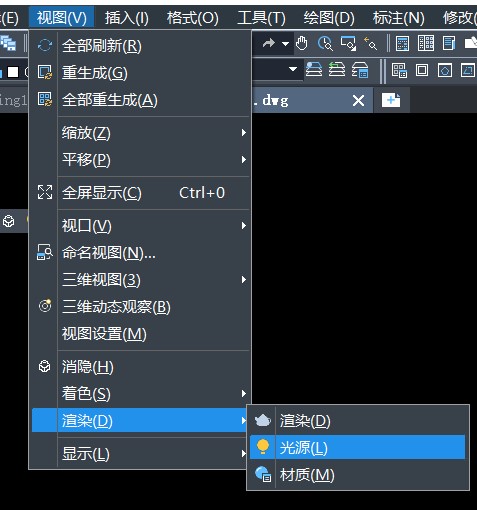
4.然后我們就可以創建點光源,修改光源類型得到想要的效果,還可以在對話框中進行其它操作,也可以使用夾點工具移動或者旋轉光源,更改其特性。
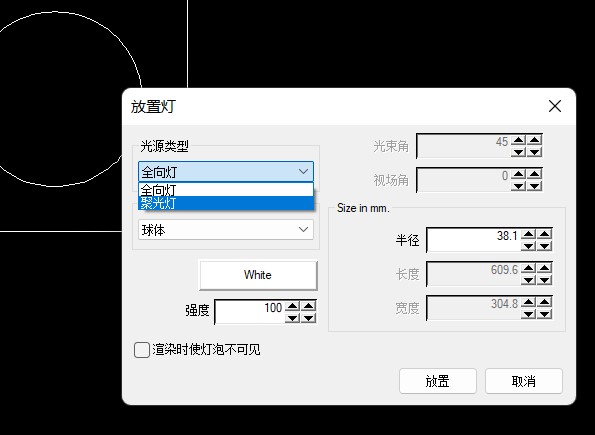
以上就是CAD添加光源的步驟,是不是特別簡單呢?感謝各位的閱讀!
推薦閱讀:CAD軟件
推薦閱讀:三維CAD
·數字化轉型正當時!中望+博超全國產電力行業解決方案助力行業創新發展2025-03-27
·中望隆迪落戶上海,開啟中國工業軟件產業升級新征程2025-03-25
·中望軟件2025經銷商大會圓滿召開,共繪工軟生態新藍圖2025-03-17
·中望CAx一體化技術研討會:助力四川工業,加速數字化轉型2024-09-20
·中望與江蘇省院達成戰略合作:以國產化方案助力建筑設計行業數字化升級2024-09-20
·中望在寧波舉辦CAx一體化技術研討會,助推浙江工業可持續創新2024-08-23
·聚焦區域發展獨特性,中望CAx一體化技術為貴州智能制造提供新動力2024-08-23
·ZWorld2024中望全球生態大會即將啟幕,誠邀您共襄盛舉2024-08-21
·玩趣3D:如何應用中望3D,快速設計基站天線傳動螺桿?2022-02-10
·趣玩3D:使用中望3D設計車頂帳篷,為戶外休閑增添新裝備2021-11-25
·現代與歷史的碰撞:阿根廷學生應用中望3D,技術重現達·芬奇“飛碟”坦克原型2021-09-26
·我的珠寶人生:西班牙設計師用中望3D設計華美珠寶2021-09-26
·9個小妙招,切換至中望CAD竟可以如此順暢快速 2021-09-06
·原來插頭是這樣設計的,看完你學會了嗎?2021-09-06
·玩趣3D:如何巧用中望3D 2022新功能,設計專屬相機?2021-08-10
·如何使用中望3D 2022的CAM方案加工塑膠模具2021-06-24
·CAD在繪圖過程中放棄功能用不了怎么辦2023-10-17
·如何將JPG圖片導入到CAD圖紙中2016-01-18
·在CAD中怎樣恢復被誤保存的文件?2024-03-13
·CAD想要箭頭彎曲怎么設置呢?2020-04-16
·CAD動態觀察命令是什么2023-02-23
·如何使用CAD中的多線命令2022-12-12
·CAD范圍縮放命令2017-04-12
·CAD如何使用倒圓角命令繪制彎頭2020-03-02














